怎么看自己笔记本内存条型号和频率 内存条的型号和频率如何看
更新时间:2024-04-22 11:08:35作者:xtyang
在使用笔记本电脑的过程中,有时候我们需要了解自己电脑的内存条型号和频率,内存条的型号和频率并不是随时都能轻松查看到的,但只要掌握正确的方法,就能轻松解决这个问题。通过一些简单的操作,我们可以快速准确地查看自己笔记本内存条的型号和频率,从而更好地了解自己的电脑配置情况,为以后的升级和维护工作提供参考。
具体步骤:
1.打开任务管理器窗口
将鼠标移动到桌面底部的任务栏上,点击鼠标右键弹出任务栏菜单。在弹出的任务栏菜单中找到并点击任务管理器菜单,打开任务管理器窗口。
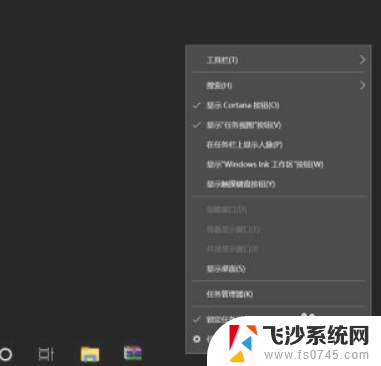
2.打开任务管理器高级菜单选项
进入到任务管理器,点击底部的详细信息打开任务管理器高级菜单选项。
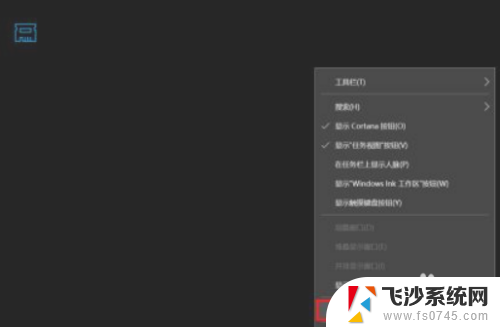
3.电脑性能界面
打开的高级菜单中,直接选择并点击顶部的性能选项卡进入到电脑性能界面。
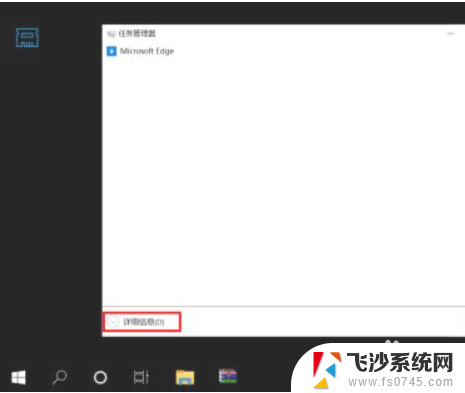
4.
内存条型号和频率
在性能界面左侧菜单中选择内存,在右侧信息中就可以看到内存条型号和频率了。
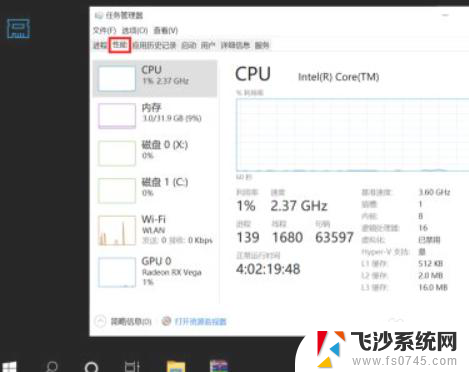
以上就是如何查看自己笔记本内存条型号和频率的全部内容,如果还有不清楚的用户,可以参考以上小编的步骤进行操作,希望对大家有所帮助。
怎么看自己笔记本内存条型号和频率 内存条的型号和频率如何看相关教程
-
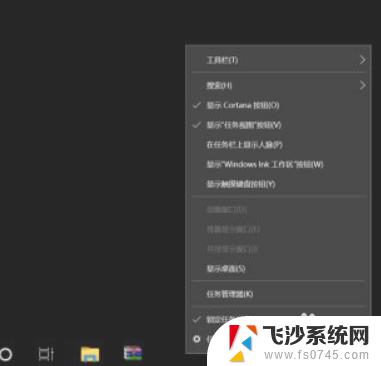 笔记本怎么看内存条的型号和频率 如何确定内存条的型号和频率
笔记本怎么看内存条的型号和频率 如何确定内存条的型号和频率2023-11-01
-
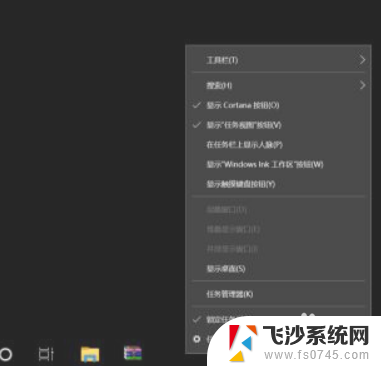 怎么看笔记本内存条型号 频率信息 怎样确定内存条的型号和频率
怎么看笔记本内存条型号 频率信息 怎样确定内存条的型号和频率2024-02-03
-
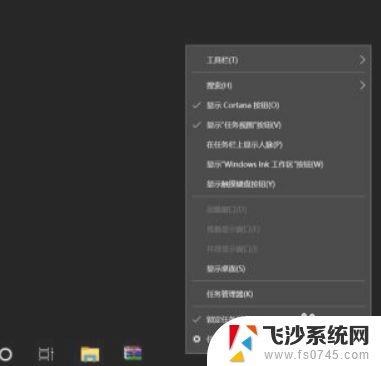 怎么看电脑内存条的型号和频率 如何确定内存条的型号和频率
怎么看电脑内存条的型号和频率 如何确定内存条的型号和频率2024-02-23
-
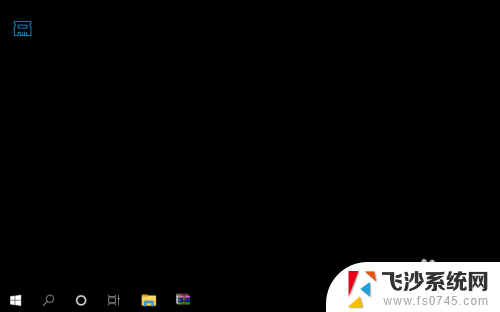 电脑怎么看内存频率 如何查看内存条的频率
电脑怎么看内存频率 如何查看内存条的频率2024-02-08
电脑教程推荐
- 1 寻找打印机ip的地址 怎样找到打印机的IP地址
- 2 如何屏蔽edge浏览器 Windows 10 如何禁用Microsoft Edge
- 3 如何调整微信声音大小 怎样调节微信提示音大小
- 4 怎样让笔记本风扇声音变小 如何减少笔记本风扇的噪音
- 5 word中的箭头符号怎么打 在Word中怎么输入箭头图标
- 6 笔记本电脑调节亮度不起作用了怎么回事? 笔记本电脑键盘亮度调节键失灵
- 7 笔记本关掉触摸板快捷键 笔记本触摸板关闭方法
- 8 word文档选项打勾方框怎么添加 Word中怎样插入一个可勾选的方框
- 9 宽带已经连接上但是无法上网 电脑显示网络连接成功但无法上网怎么解决
- 10 iphone怎么用数据线传输文件到电脑 iPhone 数据线 如何传输文件